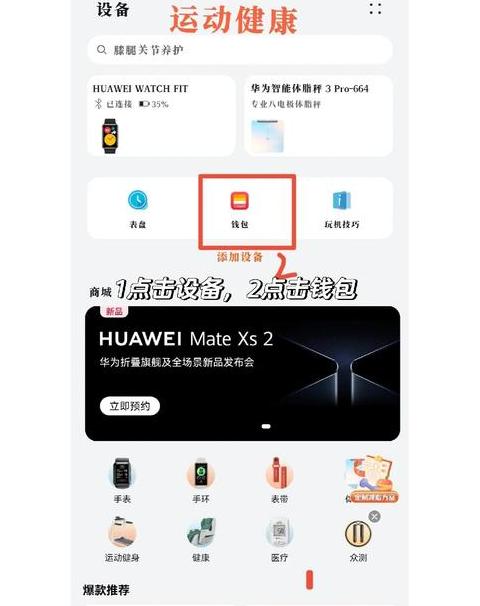电脑用hdmi接口连上显示器后不显示怎么办?
1 . 初始动作是,请确认您的电脑已通过HDMI端口与显示器正确相连,并且连接线已稳固插好。2 . 随后,调整电视的设置,将显示输入源切换至相应的HDMI接口。
一般是在电视的设置菜单中找到“输入”、“源”或“视频模式”,然后挑选对应的HDMI接口。
3 . 在您的电脑上,根据您所使用的操作系统来调整设置。
以Windows 7 为例,您可以在桌面上右键点击,选择“屏幕分辨率”来进入显示设置。
4 . 在显示设置中,利用“检测”功能来识别已连接的显示器。
您应当能够看到显示器被成功识别。
接着,选择“连接到投影仪”选项,并选择“复制”来将电脑屏幕投射到显示器上。
5 . 按照上述步骤操作完成后,您的电脑画面应当会显示在显示器上。
不过,请注意,音频输出仍会从电脑原处输出。
如需将音频也传输至显示器,请点击系统托盘中的音量图标,并选择“播放设备”。
6 . 若在音量图标旁未找到“HDMIOutput”选项,请右键点击音量图标旁边的空白处,选择“显示禁用的设备”来查找。
7 . 禁用电脑的音频输出设备,接着激活HDMIOutput选项,这样音频应该就能从显示器播放了。
遵循这些步骤,您应能解决通过HDMI接口连接显示器时画面不显示的问题。